Hai problemi ad ascoltare la musica poiché i tuoi AirPods Pro non funzionano sul tuo iPhone o iPad?
Ci sono tre versioni di AirPods disponibili sul mercato. AirPods Pro è la specifica di punta con cancellazione attiva del rumore e vari gesti delle mani.
Tuttavia, tutte queste funzionalità non avranno importanza se AirPods Pro non funziona correttamente sul tuo iPhone o iPad.

Ci sono diversi motivi per cui i tuoi AirPods Pro potrebbero non funzionare. Potrebbe essere dovuto a configurazioni di sistema improprie, software obsoleto o un problema tecnico del sistema.
In questa guida, ti mostreremo vari modi per riparare il tuo AirPods Pro se non funziona sul tuo iPhone.
Diamoci dentro!
1. Riavvia il tuo dispositivo.
La prima cosa da fare quando riscontri problemi con AirPods Pro è riavviare il dispositivo a cui stai tentando di connetterti. Questo dovrebbe garantire che non ci siano dati corrotti o bug temporanei sul tuo sistema.
Per iPhone X, 11, 12 o successivi:
tieni premuto il pulsante Volume giù e il pulsante laterale finché non viene visualizzato il pulsante”Scorri verso Viene visualizzata la richiesta di spegnimento. Ora trascina il cursore verso destra e attendi 30 secondi. Successivamente, premi il pulsante laterale per accendere il dispositivo. 
Per iPhone 6, 7, 8 o SE:
individua il pulsante di accensione sul tuo dispositivo. Ora, tieni premuto il pulsante fino a quando non viene visualizzato il messaggio”Scorri per spegnere”. Trascina il cursore verso destra e attendi 30 secondi prima di accendere il dispositivo. 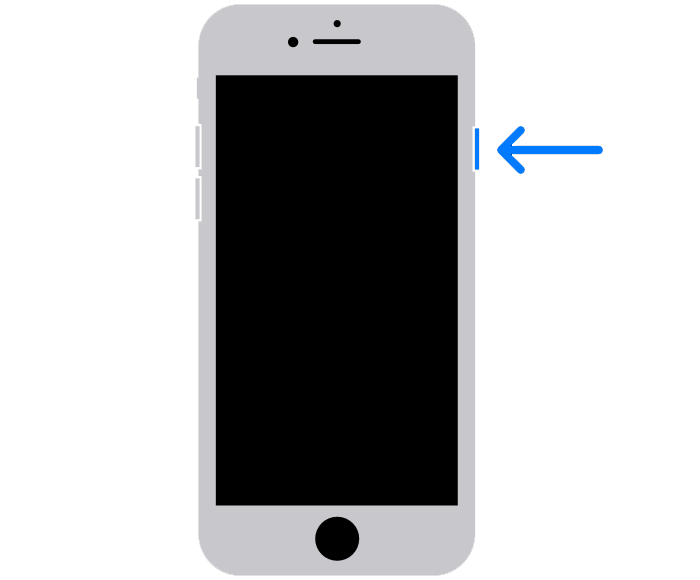
Per iPad senza pulsante Home:
tieni premuto il pulsante Volume + il pulsante superiore fino a quando non viene visualizzato il messaggio”Scorri per spegnere”. Ora trascina il cursore verso destra finché il display non si spegne. Infine, attendi almeno 30 secondi prima di accendere il tuo iPad. 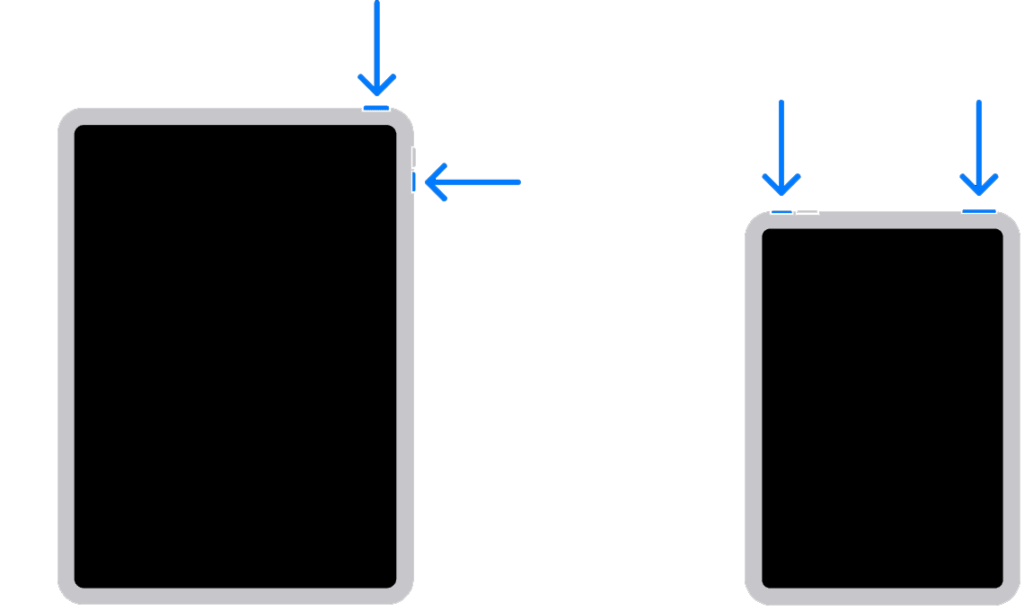
Per iPad con pulsante Home:
tieni premuto il pulsante superiore fino a quando non viene visualizzato il dispositivo di scorrimento dell’accensione. Trascina il cursore verso destra finché il display non diventa nero. Infine, attendi almeno 30 secondi prima di riavviare il tuo iPad. 
Prova a usare i tuoi AirPods Pro dopo per vedere se funziona.
2. Controlla la batteria dei tuoi AirPods Pro.
Un problema con gli auricolari wireless è che si basano sulle batterie per funzionare. Se il tuo AirPods Pro non funziona, è possibile che abbia semplicemente esaurito la carica. Prima di collegare gli auricolari, assicurati che siano carichi.
Ecco come puoi controllare il livello della batteria dei tuoi AirPods Pro:
Prendi la custodia AirPods e inserisci gli auricolari all’interno. Chiudi il coperchio e sblocca il tuo iPhone o iPad. Tieni la custodia di ricarica vicino al tuo dispositivo e apri il coperchio. Dovresti vedere un menu a comparsa sul tuo dispositivo che mostra il livello della batteria dei tuoi AirPods. 
Lascia AirPods Pro nella custodia di ricarica per ricaricare la batteria. Assicurati che la custodia abbia abbastanza carica per caricare i tuoi AirPods.
3. Riavvia Bluetooth.
Puoi provare a riavviare il Bluetooth sul tuo dispositivo se riscontri problemi con AirPods Pro. Questo dovrebbe ripristinare la connessione tra i tuoi AirPods e il tuo iPhone o iPad.
Vedi i passaggi seguenti per riavviare il Bluetooth del tuo dispositivo:
Vai alla schermata iniziale e avvia l’app Impostazioni . Tocca Bluetooth e premi l’interruttore a levetta per disattivare la funzione. Attendere almeno 30 secondi prima di abilitare nuovamente il Bluetooth. 
Ricollega AirPods Pro e verifica se il problema è stato risolto.
4. Ripristina i tuoi AirPods Pro.
Apple consiglia agli utenti di ripristinare i propri AirPod ogni volta che riscontrano problemi di ricarica e altri problemi. Se non hai eseguito questo passaggio, ecco cosa devi fare:
inserisci i tuoi AirPods Pro nella custodia di ricarica e chiudi il coperchio. Attendi 30 secondi. Apri il coperchio e metti i tuoi AirPods Pro nelle orecchie. Vai sul tuo dispositivo e vai a Impostazioni > Bluetooth. Se riesci a vedere i tuoi AirPods, tocca Ulteriori informazioni (i). Scegli Dimentica questo dispositivo e tocca di nuovo per confermare. 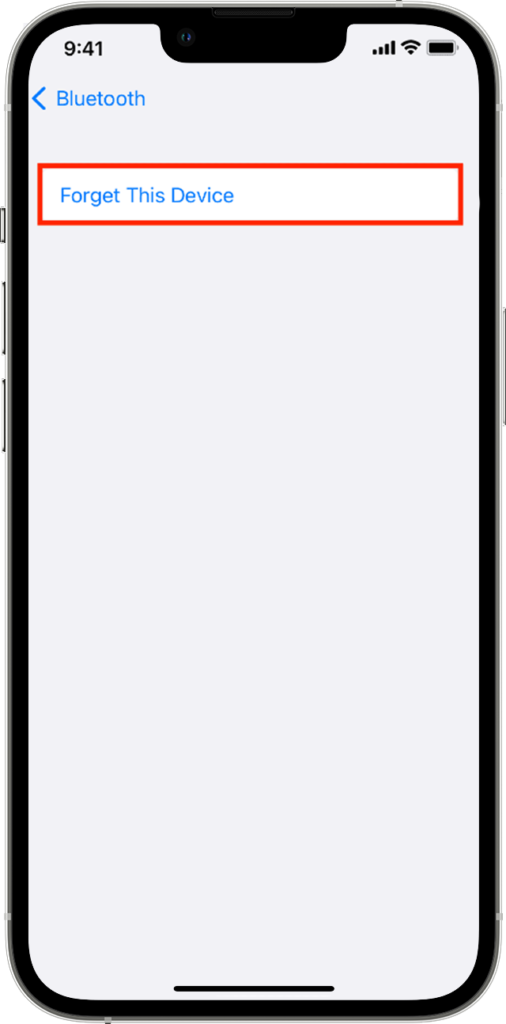 Riponi AirPods Pro nella custodia e questa volta tieni il coperchio aperto. Sul retro della custodia di ricarica, premi il pulsante di configurazione per circa 15 secondi o finché la spia di stato sulla parte anteriore non lampeggia in ambra, quindi in bianco.
Riponi AirPods Pro nella custodia e questa volta tieni il coperchio aperto. Sul retro della custodia di ricarica, premi il pulsante di configurazione per circa 15 secondi o finché la spia di stato sulla parte anteriore non lampeggia in ambra, quindi in bianco. 
Prova collegando i tuoi AirPods Pro al tuo dispositivo e verifica se riscontri ancora problemi durante l’utilizzo.
5. Aggiorna il tuo dispositivo.
La versione del sistema operativo iOS o iPad che stai utilizzando potrebbe avere un problema di fondo che impedisce al tuo AirPods Pro di non funzionare. In tal caso, aggiorna il tuo dispositivo all’ultima versione per correggere bug ed errori.
Vedi i passaggi seguenti per aggiornare il tuo dispositivo:
Vai alla schermata Home e avvia Impostazioni. Vai a Generale> Aggiornamenti software. Tocca Scarica e installa e segui le istruzioni. 
Utilizza i tuoi AirPods Pro in seguito per confermare se l’aggiornamento ha risolto il problema con il tuo dispositivo e AirPods.
6. Controlla la velocità del gesto.
Se ritieni che la funzione gestuale dei tuoi AirPods Pro non risponda, potresti dover modificare alcune configurazioni sul tuo dispositivo. Questa è una lamentela comune per gli utenti di AirPods e la modifica della velocità dei gesti dovrebbe risolvere il problema.
Ecco cosa devi fare:
vai su Impostazioni sul tuo iPhone o iPad. Tocca Accessibilità. Cerca la sezione Fisico e motorio e tocca AirPods. Modifica la Durata pressione prolungata in Breve o Più breve. 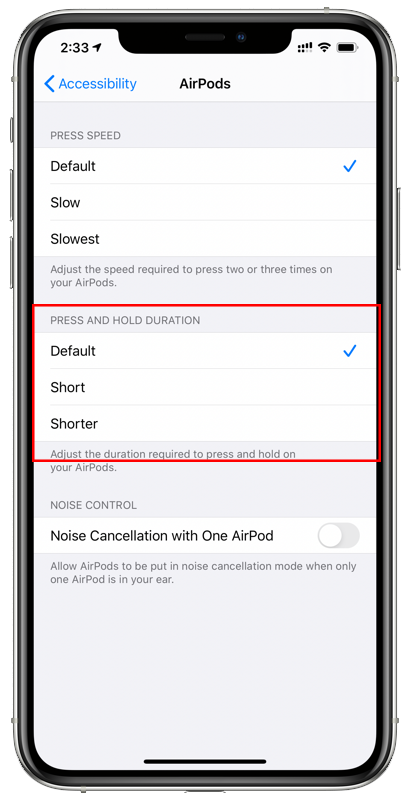
Questo dovrebbe rendere i gesti su AirPods Pro più reattivi.
7. Pulisci i tuoi AirPods Pro.
Se riscontri un suono debole sui tuoi AirPods, sporcizia o detriti potrebbero bloccare la griglia dell’altoparlante. In questo caso, ti consigliamo di pulire i tuoi AirPods per assicurarti che il suono possa uscire correttamente dalle griglie.
Prendi un Q-Tip e immergilo nell’alcool e pulisci delicatamente le griglie. Puoi anche usare un panno morbido se non hai i cotton fioc in giro.
Una volta fatto, prova i tuoi AirPods Pro e verifica se il suono esce correttamente ora.
Correlato: Come riparare un AirPod più forte dell’altro
8. Succhialo.
Anche con una pulizia profonda, gli elementi estranei come il cerume che si accumulano all’interno delle griglie degli AirPods non possono essere rimossi facilmente. Per risolvere questo problema, gli utenti hanno trovato un modo insolito per rimuovere l’accumulo di cerume all’interno dei loro AirPods.
La soluzione non ortodossa? Usa la bocca per aspirare detriti e cerume dall’altro lato della griglia. Ciò ti consente di pulire i tuoi AirPods senza smontarli.
Tuttavia, posiziona un panno pulito sulla griglia dell’altoparlante prima di aspirarlo. L’idea è di continuare a risucchiare le griglie finché non senti il flusso d’aria.
Ripeti il processo per entrambi gli AirPods e verifica se il problema è stato risolto.
9. Controlla le tue configurazioni.
Se uno dei tuoi AirPods Pro non funziona, potrebbe esserci un problema con le configurazioni del tuo dispositivo.
Vedi i passaggi seguenti per configurare correttamente le tue impostazioni audio:
Vai a Impostazioni sul tuo iPhone o iPad. Vai a Accessibilità> Audio/Visivo. Cerca Audio mono e disattivalo. Controlla la sezione Saldo e assicurati che il dispositivo di scorrimento sia impostato al centro. 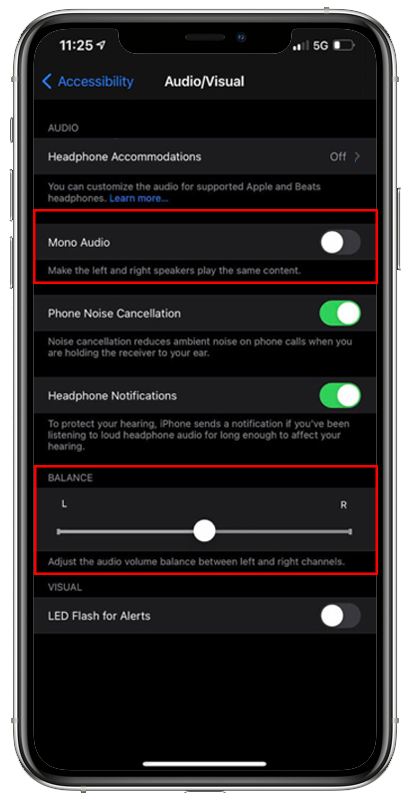
Riavvia il dispositivo e verifica se riesci a utilizzare AirPods Pro senza problemi.
10. Controlla ANC e Modalità trasparenza.
La più grande differenza tra i normali AirPods e AirPods Pro è la modalità trasparenza e la cancellazione attiva del rumore. Tuttavia, queste funzionalità non sono abilitate per impostazione predefinita e dovrai modificare le impostazioni per godertele.
Se ANC o Transparency Mode non funziona su AirPods Pro, procedi nel seguente modo per risolvere il problema:
Vai alla schermata iniziale e avvia l’app Impostazioni . Tocca Bluetooth. Trova il tuo AirPods Pro e tocca Ulteriori informazioni (i). In Controllo del rumore, abilita Cancellazione del rumore o Modalità trasparenza. 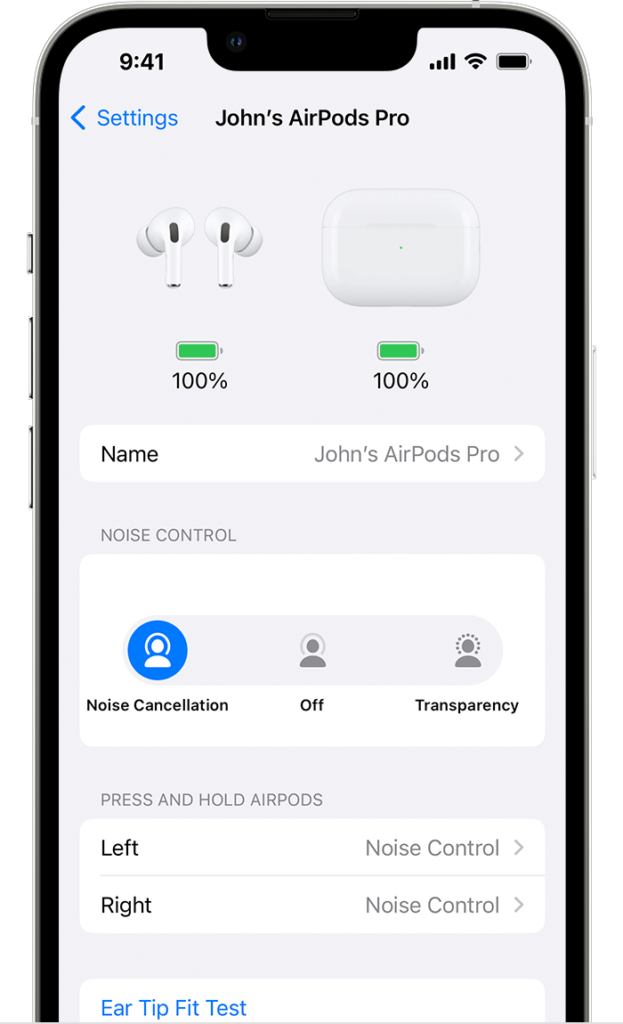
Ricollega i tuoi AirPods Pro e la funzione dovrebbe funzionare.
Correlato: Come risolvere i problemi audio di AirPods su Windows 11
11. Contatta Apple.
Se i tuoi AirPods Pro continuano a non funzionare, ti consigliamo di lasciare che siano i professionisti a gestire la situazione.
Vai a Pagina di supporto di Apple e contatta il loro team per segnalare il problema riscontrato con i tuoi AirPods. Fornisci il modello esatto del tuo dispositivo, la generazione dei tuoi AirPods Pro e altre informazioni necessarie che possono aiutare il loro team a risolvere il problema più velocemente.
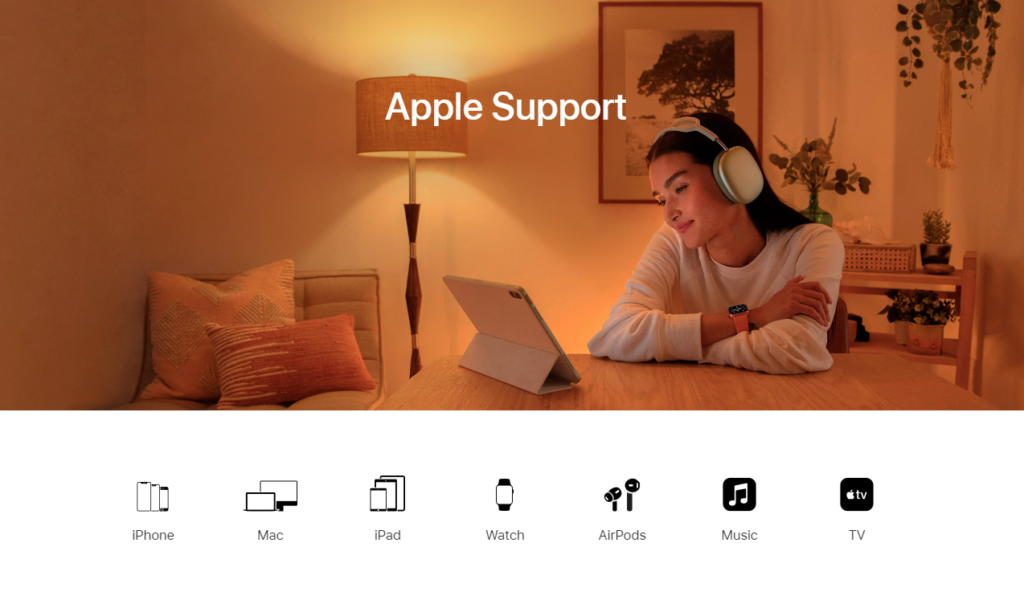
Puoi anche controllare le guide sulla loro pagina e vedere se riesci a trovare altre soluzioni non menzionate sopra.
Questo conclude la nostra guida su come riparare i tuoi AirPods Pro se non funziona. Se hai domande o altri dubbi, faccelo sapere nella sezione dei commenti e faremo del nostro meglio per aiutarti.
Se questa guida ti è stata utile, condividila.